
Diterbitkan

Alexa adalah asisten suara yang kuat, tetapi memerlukan koneksi jaringan agar berfungsi. Inilah yang harus dicoba ketika Alexa tidak dapat terhubung ke Wi-Fi.
Beberapa perangkat mempunyai dampak yang begitu besar sehingga menjadi bagian dari budaya. Dapat dikatakan bahwa sejak Amazon Echo pertama diluncurkan, hanya sedikit orang di dunia yang belum pernah mendengar tentang Alexa, dan banyak dari kita berbicara dengannya setiap hari.
Kita bisa menjadi sangat bergantung pada Alexa, mulai dari mengendalikan perangkat rumah pintar dan melakukan panggilan video hingga menanyakan cuaca atau mendengarkan musik. Semua ini berarti bahwa ketika Alexa berhenti bekerja, itu bisa menjadi masalah besar.
Jika Anda tidak dapat menghubungkan perangkat Echo Anda secara online, berikut beberapa hal yang dapat dicoba ketika Alexa tidak dapat terhubung ke Wi-Fi.
Uji Koneksi Internet Anda
Hal pertama yang harus dicoba jika Anda mengalami masalah dengan gadget apa pun yang gagal terhubung ke Wi-Fi adalah memeriksa apakah ada koneksi Wi-Fi yang dapat ditemukan. Jika Wi-Fi Anda mati, Alexa bukan satu-satunya yang tidak bisa online.
Hal tercepat yang harus dilakukan adalah mengambil ponsel, tablet, atau komputer Anda, menghubungkannya ke jaringan Wi-Fi yang sama dengan perangkat Alexa Anda, dan melakukan pencarian web cepat. Jika Anda dapat mengakses situs web di ponsel atau komputer, Anda tahu bahwa koneksi Wi-Fi Anda berfungsi, dan penyebabnya pasti hal lain.
Namun, jika Anda tidak dapat terhubung ke internet di ponsel atau komputer, maka masalahnya ada pada koneksi internet, dan Anda harus mencoba saran berikutnya.
Mulai ulang Router Anda

Ada dua kemungkinan penyebab Wi-Fi Anda mati. Mungkin penyedia layanan internet Anda mengalami masalah dan saat ini tidak dapat menghubungkan properti Anda ke internet, atau ada masalah dengan router Anda.
Anda tidak dapat melakukan apa pun untuk mengatasi masalah sebelumnya selain menunggu hingga masalah teratasi. Namun memulai ulang router Anda mungkin menyelesaikan masalah Anda jika router adalah penyebabnya. Cara termudah untuk melakukannya adalah dengan mematikan router Anda, tunggu sekitar satu menit, lalu nyalakan kembali. Mungkin perlu beberapa saat bagi router Anda untuk memulai dan menyiapkan jaringan Wi-Fi Anda, jadi tunggu beberapa menit lagi, lalu coba sambungkan ke jaringan Wi-Fi di ponsel atau perangkat lain. Jika semuanya berfungsi seperti yang diharapkan lagi, coba lagi perangkat Alexa Anda untuk melihat apakah sekarang Anda dapat terhubung ke Wi-Fi.
Periksa Pengaturan Wi-Fi untuk Perangkat Echo Anda
Alasan lain perangkat Echo Anda mungkin tidak terhubung ke Wi-Fi adalah karena perangkat tersebut dikonfigurasi untuk jaringan yang salah, atau dengan kata sandi yang salah. Jika Anda telah mengubah jaringan Wi-Fi atau mengubah kata sandi Wi-Fi, Anda harus memastikan bahwa Alexa memiliki detail yang benar, atau Alexa tidak akan dapat terhubung ke internet.
Cara Mengubah Pengaturan Wi-Fi untuk Perangkat Echo
Anda dapat mengubah pengaturan Wi-Fi untuk perangkat Echo secara langsung melalui aplikasi Alexa. Anda harus melakukan perubahan untuk setiap perangkat yang memiliki setelan Wi-Fi usang.
- Buka aplikasi Alexa.
- Mengetuk Perangkat di menu di bagian bawah layar.
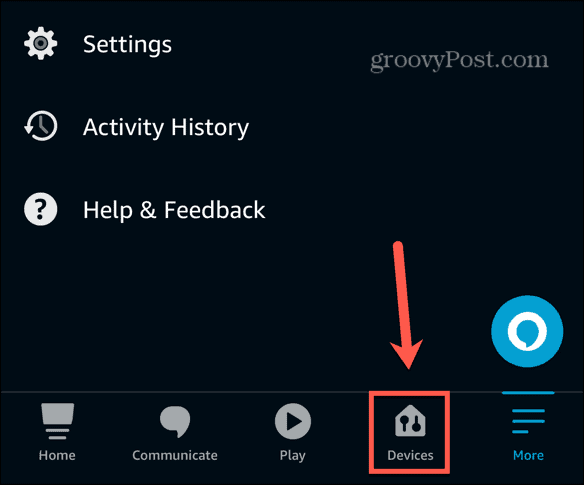
- Pilih Gema & Alexa.
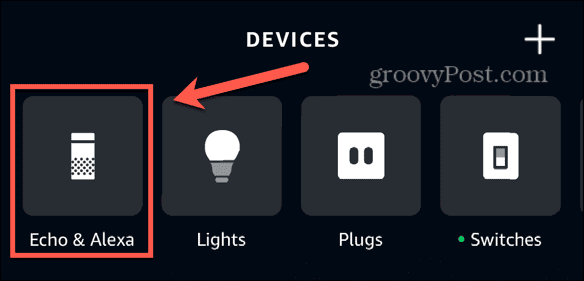
- Pilih perangkat Alexa Anda.
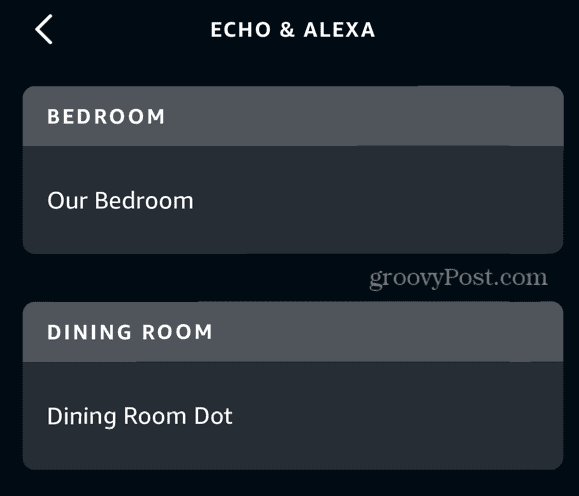
- Ketuk Pengaturan ikon di kanan atas layar.
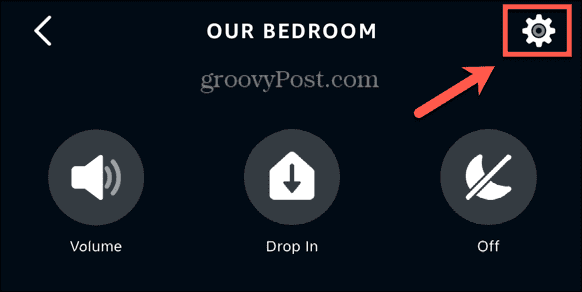
- Mengetuk Mengubah di sebelah Jaringan Wi-Fi.
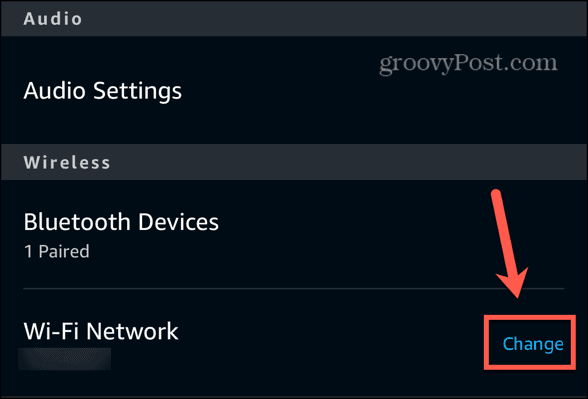
- Pilih jaringan yang terhubung sebelumnya atau ketuk Bergabunglah dengan Jaringan Wi-Fi Lain.
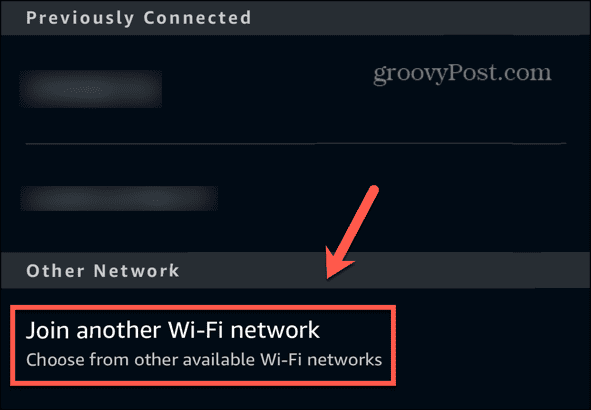
- Masukkan kredensial untuk jaringan pilihan Anda.
- Perangkat Alexa Anda sekarang terhubung ke jaringan Wi-Fi yang Anda pilih.
Pindahkan Perangkat Echo Anda Lebih Dekat ke Router Anda
Router modern dapat memberikan sinyal Wi-Fi yang kuat di area yang luas, namun ada batasnya. Anda mungkin mengetahui area di rumah Anda yang sinyalnya lebih lemah. Jika perangkat Echo Anda berada di salah satu area ini, ini mungkin penyebab masalah Anda; Echo Anda tidak memiliki koneksi Wi-Fi yang cukup kuat.
Anda dapat mengujinya dengan mendekatkan perangkat Echo ke router Anda dan melihat apakah masalahnya hilang. Jika ya, dan Anda ingin mempertahankan Echo Anda pada posisi semula, Anda harus mempertimbangkan untuk berinvestasi pada alat perluasan Wi-Fi atau jaringan mesh untuk meningkatkan jangkauan Wi-Fi di rumah Anda.
Coba Ganti Pita Jaringan
Banyak router menawarkan dukungan dual-band yang dapat menyiarkan Wi-Fi Anda melalui pita 2,4GHz dan 5GHz. Setiap band memiliki manfaatnya masing-masing; 2.4GHz menawarkan jangkauan yang lebih luas, namun 5GHz menawarkan kecepatan lebih cepat.
Dengan banyak router, Anda dapat memilih untuk membagi Wi-Fi Anda menjadi dua jaringan berbeda; jaringan 2.4GHz, dan jaringan 5GHz. Anda akan melihat kedua opsi muncul di daftar jaringan Wi-Fi yang tersedia saat Anda mencoba menyambung. Jika hal ini terjadi di rumah Anda, coba sambungkan ke band lain.
Misalnya, jika Echo Anda tersambung ke pita 5GHz, coba sambungkan ke pita 2,4GHz, dan sebaliknya, ikuti langkah-langkah di bagian atas untuk menyambung ke jaringan lain. Anda mungkin menemukan bahwa berpindah band akan menyelesaikan masalah Wi-Fi Alexa Anda.
Mulai ulang Perangkat Echo Anda

Ini adalah klise karena suatu alasan; jika teknologi Anda tidak berfungsi, coba matikan dan hidupkan lagi. Memulai ulang perangkat Echo Anda dapat mengatur ulang apa pun yang menyebabkan koneksi jaringan Anda dan memungkinkan Alexa berfungsi kembali. Untuk sebagian besar perangkat Echo, memulai ulang hanyalah mematikan perangkat Anda, menunggu beberapa detik, lalu menyalakannya kembali.
Matikan Perangkat Lain yang Terhubung
Seiring berlalunya waktu, kita cenderung menambahkan lebih banyak perangkat yang terhubung ke rumah kita. Bola lampu kita menjadi bola lampu pintar, colokan kita menjadi colokan pintar, dan sebelum Anda menyadarinya, kita memiliki sejumlah besar perangkat yang semuanya berjuang untuk mendapatkan bagian Wi-Fi mereka.
Jika Anda memiliki banyak perangkat yang terhubung, coba matikan sebagian besar perangkat tersebut dan lihat apakah ini meningkatkan koneksi Echo Wi-Fi Anda. Jika ya, Anda mungkin perlu mempertimbangkan untuk mengupgrade router Anda atau berinvestasi pada perluasan Wi-Fi atau jaringan mesh agar semua perangkat Anda yang terhubung tetap nyaman.
Setel Ulang Perangkat Echo Anda
Jika tidak ada yang berhasil, Anda dapat mencoba mengatur ulang perangkat Alexa Anda ke setelan pabrik. Ini akan menghapus semua pengaturan dan informasi pribadi Anda, jadi sebaiknya lakukan ini hanya sebagai upaya terakhir, karena Anda harus mengatur semuanya lagi dari awal.
Metode untuk menyetel ulang perangkat Echo Anda akan bergantung pada perangkat yang Anda gunakan. Lihat instruksi pabrik untuk rincian tentang cara melakukan reset pabrik.
Lakukan Lebih Banyak Dengan Alexa
Jika Alexa tidak dapat terhubung ke Wi-Fi, semoga salah satu perbaikan di atas dapat membantu. Jika Anda menemukan cara berguna lainnya untuk memperbaiki masalah Wi-Fi Alexa, beri tahu kami di komentar di bawah.
Alexa telah berkembang pesat sejak pertama kali muncul, dan ada banyak hal yang mungkin tidak Anda sadari bahwa ia mampu melakukannya. Misalnya, jika Anda memiliki perangkat streaming Roku, Anda bisa kendalikan Roku Anda dengan Alexa. Ini memungkinkan Anda meluncurkan saluran, memutar dan menjeda konten, atau bahkan mencari film dan acara TV, semuanya menggunakan suara Anda. Ini membuat segalanya lebih mudah daripada harus mengetikkan nama acara di remote kecil.
Apakah artikel ini berguna?
Luar biasa, bagikan:
MembagikanMenciakredditLinkedInSurelTerima kasih!
Terima kasih telah menghubungi kami.
Terima kasih telah menghubungi kami.



